Tôi đã không thể đếm xuể số lần mình cài đặt một ứng dụng, nhanh chóng chạm Cho phép khi có lời nhắc yêu cầu quyền truy cập ảnh, rồi bỏ qua mà không suy nghĩ gì thêm. Nếu bạn cũng giống như tôi, thì đây có thể là thời điểm thích hợp để kiểm tra xem những ứng dụng nào vẫn đang có quyền truy cập vào kho ảnh của mình.
Hướng Dẫn Cách Kiểm Tra Quyền Truy Cập Ảnh Ứng Dụng Trên iPhone
Khi bạn cài đặt một ứng dụng lần đầu và nó muốn sử dụng hình ảnh hoặc video từ thư viện ảnh (Camera Roll) của bạn, bạn sẽ được hỏi liệu có muốn cho phép ứng dụng đó truy cập vào thư viện ảnh hay không. Lời nhắc này thường xuất hiện khi bạn cố gắng tải lên, chỉnh sửa hoặc chia sẻ phương tiện trong ứng dụng.
Ví dụ, khi tôi thử tải lên một hình ảnh vào Story trên Instagram, lời nhắc “Instagram” Muốn Truy Cập Thư Viện Ảnh Của Bạn đã xuất hiện.
Bạn thường được cung cấp ba tùy chọn: Truy cập Giới hạn, Toàn quyền truy cập hoặc Không cho phép. Với tùy chọn Truy cập Giới hạn, bạn có thể tự chọn thủ công những hình ảnh hoặc video mà ứng dụng có thể truy cập. Trong khi đó, Toàn quyền truy cập có nghĩa là ứng dụng có thể truy cập toàn bộ thư viện ảnh của bạn.
Để kiểm tra những ứng dụng nào có thể truy cập ứng dụng Ảnh của bạn, hãy vào Cài đặt > Quyền riêng tư & Bảo mật > Ảnh. Một danh sách tất cả các ứng dụng đã từng yêu cầu quyền truy cập vào ứng dụng Ảnh của bạn sẽ xuất hiện.
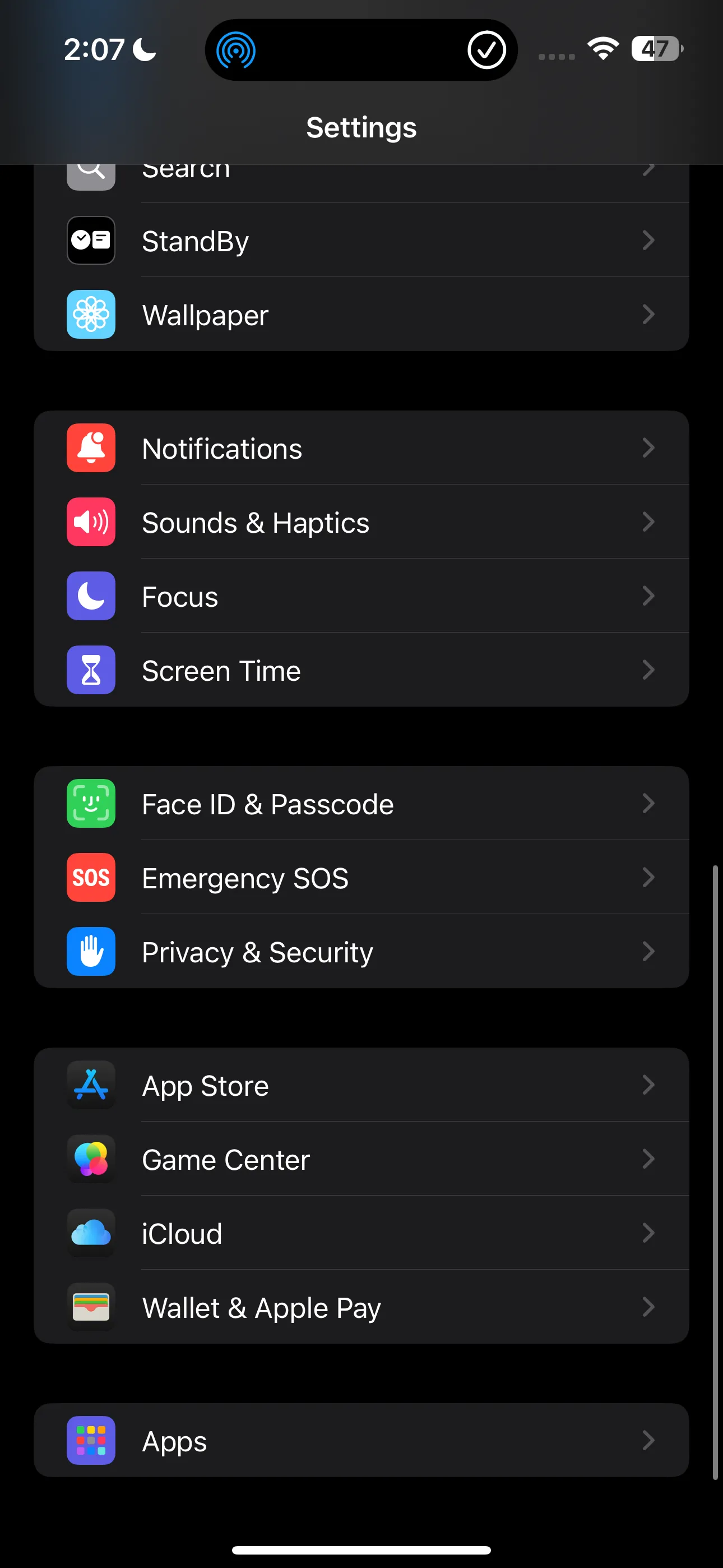 Giao diện ứng dụng Cài đặt trên iPhone, hiển thị các tùy chọn cấu hình thiết bị
Giao diện ứng dụng Cài đặt trên iPhone, hiển thị các tùy chọn cấu hình thiết bị
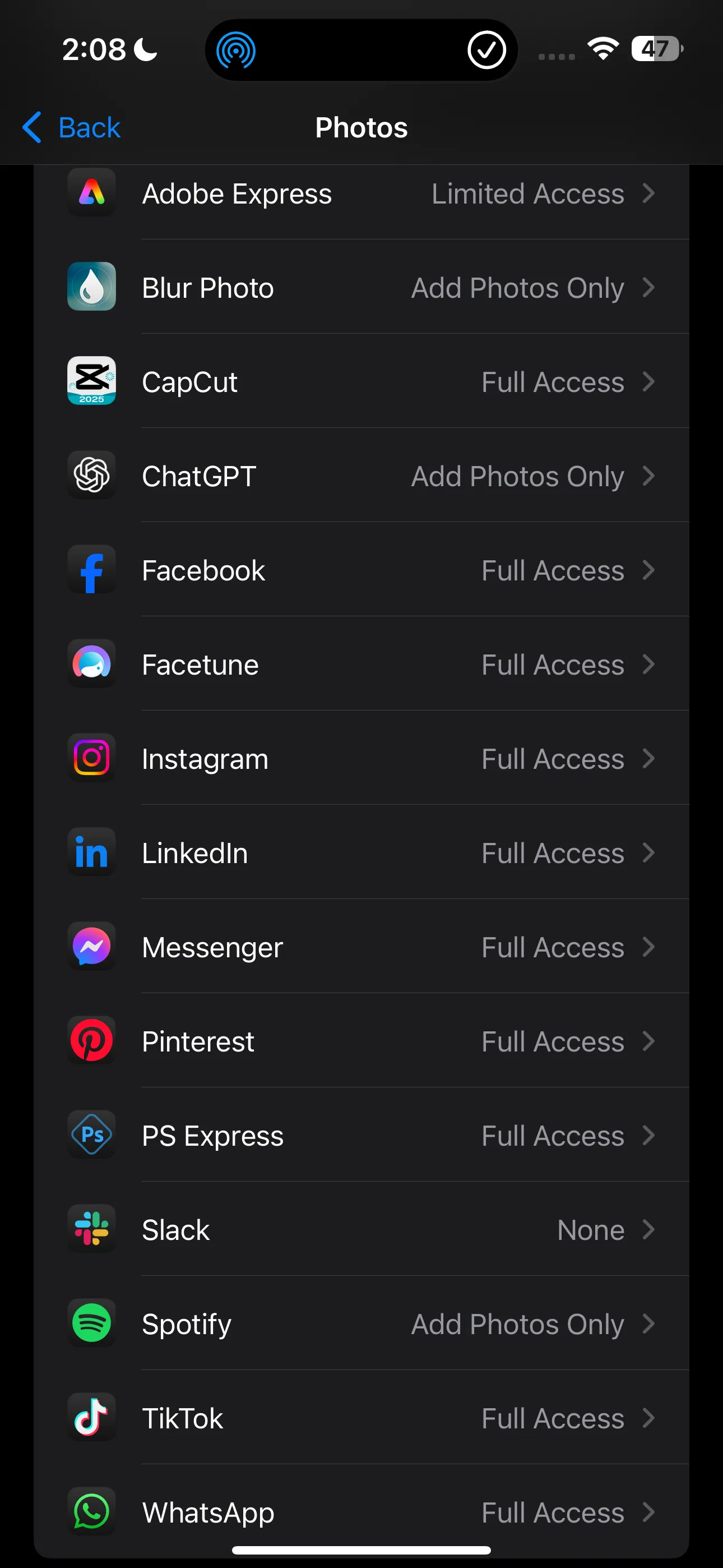 Màn hình cài đặt quyền riêng tư của Ảnh trên iPhone, liệt kê các ứng dụng yêu cầu quyền truy cập thư viện ảnh
Màn hình cài đặt quyền riêng tư của Ảnh trên iPhone, liệt kê các ứng dụng yêu cầu quyền truy cập thư viện ảnh
Để sửa đổi mức độ truy cập của một ứng dụng vào ứng dụng Ảnh, hãy chọn ứng dụng đó từ danh sách và chọn một trong các tùy chọn sau dưới tiêu đề Truy cập Thư viện Ảnh: Truy cập Giới hạn hoặc Toàn quyền truy cập. Hoặc, nếu bạn muốn thu hồi hoàn toàn quyền truy cập của ứng dụng vào thư viện ảnh của mình, hãy chọn Không thay vì các tùy chọn trên.
Trong khi kiểm tra, bạn cũng có thể muốn quản lý những ứng dụng nào có thể truy cập vị trí của bạn trên iPhone để kiểm soát quyền riêng tư tốt hơn.
Tại Sao Cần Liên Tục Kiểm Soát Quyền Truy Cập Ảnh Của Ứng Dụng
Đối với hầu hết mọi người, ứng dụng Ảnh thường là ứng dụng riêng tư nhất trên điện thoại thông minh của họ. Điều cuối cùng mà bất cứ ai muốn là những kỷ niệm riêng tư của họ có thể bị lộ ra ngoài.
Mặc dù bạn có thể khóa ứng dụng Ảnh trên iPhone, nhưng khi một ứng dụng có Toàn quyền truy cập vào thư viện ảnh của bạn, nó về mặt lý thuyết có thể xem, sao chép hoặc thậm chí sử dụng hình ảnh của bạn mà bạn không hề hay biết. Điều này hiếm khi là vấn đề đối với các ứng dụng nổi tiếng như Instagram hoặc Facebook, vì họ tuân thủ các nguyên tắc về quyền riêng tư và việc vi phạm quyền riêng tư có thể gây tổn hại nghiêm trọng đến danh tiếng của họ.
Tuy nhiên, nếu bạn giống như tôi và có thói quen xấu là cài đặt mọi ứng dụng hay ho bạn thấy trên App Store, điều này có thể nhanh chóng trở thành một vấn đề. Các ứng dụng ít tên tuổi hơn có khả năng lạm dụng quyền truy cập này theo những cách bạn không bao giờ mong muốn.
Một nguyên tắc chung là chỉ cấp Toàn quyền truy cập cho các ứng dụng mà bạn chắc chắn 100% là có thể tin tưởng. Nếu không, hãy giữ nguyên Truy cập Giới hạn hoặc tránh cấp quyền hoàn toàn. Và nếu bạn vô tình cấp quyền cho một ứng dụng trong lúc vội vàng, chỉ cần làm theo các bước trên để thu hồi quyền đó!
Việc thường xuyên kiểm tra và điều chỉnh quyền truy cập ảnh của các ứng dụng không chỉ giúp bảo vệ những khoảnh khắc riêng tư của bạn mà còn nâng cao an ninh tổng thể cho chiếc iPhone của bạn. Đừng để sự tiện lợi nhất thời đánh đổi lấy quyền riêng tư quý giá. Hãy biến việc quản lý quyền truy cập thành một thói quen để luôn làm chủ dữ liệu cá nhân của mình. Chia sẻ bài viết này nếu bạn thấy hữu ích, hoặc khám phá thêm các mẹo bảo mật iPhone khác trên Thủ Thuật Mới!


